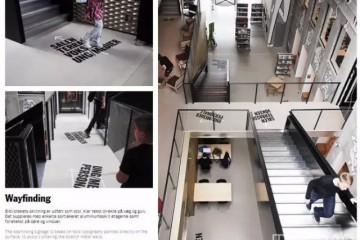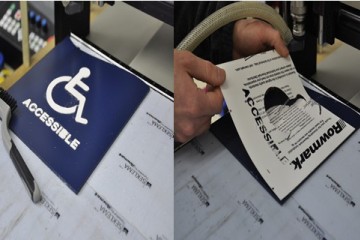lesson 6 对象的选取
在使用 CorelDRAW12 绘制和编辑图形的过程中,首先就是要选取对象,本节就给大家讲解对象的选取:当我们在 CorelDRAW12 绘制一个图像后,此对象即处于被选中状态,在此对象中心会有一个“ × ”形标记,在四周有 8 个控制点。
选取单个对象
在工具栏中选中“挑选工具” ,用鼠标单击要选取的对象,则此对象被选取。
,用鼠标单击要选取的对象,则此对象被选取。

小技巧:“空格键”是“挑选工具”的快捷键,利用空格键可以快速切换到 “挑选工具”,再按一下空格键,则切换回原来的工具。
“挑选工具”,再按一下空格键,则切换回原来的工具。
加增加选取对象 / 减去选取对象
加选:首先选中第一个对象,然后按下 Shift 键不放,再单击要加选的其它对象,即可选取多个图形对象。
减选:按下 Shift 键单击已被选取的图形对象,则这个被点击的对象会从已选取的范围中去掉。

框选对象
在工具箱中选中“挑选工具”后,按下鼠标左键在页面中拖动,将所有的对象框在蓝色虚线框内,则虚线框中的对象被选中。

小知识:在工具箱中选中“挑选工具”,按下键盘上的 Tab 键,就会选中在 CorelDRAW 中最后绘制的图形,如不停的按 Tab 键,则 CorelDRAW 会按用户绘制顺序从最后开始选取对象。
接触式选取对象
在对象过多的情况下,有时我们不能完全选中对象时我们可以和接触式来进行选择。按下 Alt 键不放,按下鼠标并拖动,只要蓝色选框接触到的对象,都会被选中。

选取重叠对象
如果想选择重叠对象后面的图像时,往往不好下手,总会点选到前面一层,其实只要按下 Alt 键在重叠处单击,则可以选择被覆盖的图形,再次再击,则可以选择更下次的图形,依次类推。

小技巧:双击“挑选工具”,则可以选中工作区中所有的图形对象。